路由器移动后如何正确接线?
14
2025-07-09
在当今数字化时代,路由器已经成为家庭和办公场所不可或缺的设备之一。傻瓜路由器以其操作简单、设置便捷,广受用户的欢迎。如果您刚入手了一台傻瓜路由器,却不了解如何设置上网,那么本文将为您详细指导傻瓜路由器上网设置的步骤,确保您能够轻松连网。
在开始傻瓜路由器上网设置之前,需要准备好以下几个步骤:
确保您已经连接了电脑或智能手机;
将傻瓜路由器插上电源,并确保其处于开机状态;
准备好您的网络账号信息,如宽带账号及密码。
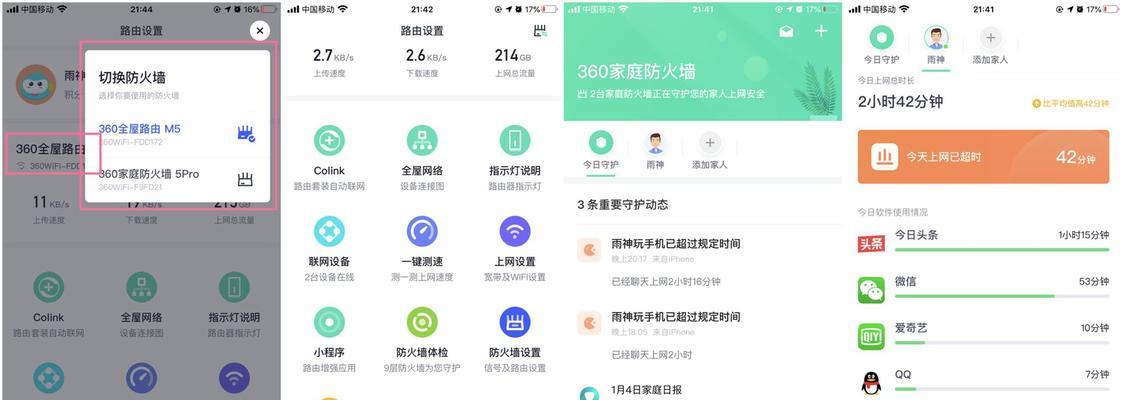
步骤一:连接傻瓜路由器与调制解调器
将傻瓜路由器的WAN口通过网线连接至调制解调器(Modem)的LAN口;
同时,确保其他设备通过无线连接或网线连接到傻瓜路由器。
步骤二:电源设置
检查傻瓜路由器上的指示灯,确认电源指示灯亮起,表示路由器已经正常供电。

步骤三:连接至傻瓜路由器的初始网络
在电脑或智能手机上搜索并连接到傻瓜路由器的初始SSID(即路由器的默认无线网络名);
此时,不要输入密码,直接连接即可。
步骤四:打开管理界面
在浏览器中输入傻瓜路由器的管理IP地址,一般情况下,可通过访问192.168.1.1或192.168.0.1来访问;
系统通常会要求输入登录用户名和密码,如果为首次使用,可查看路由器底部或说明书上的默认登录信息。
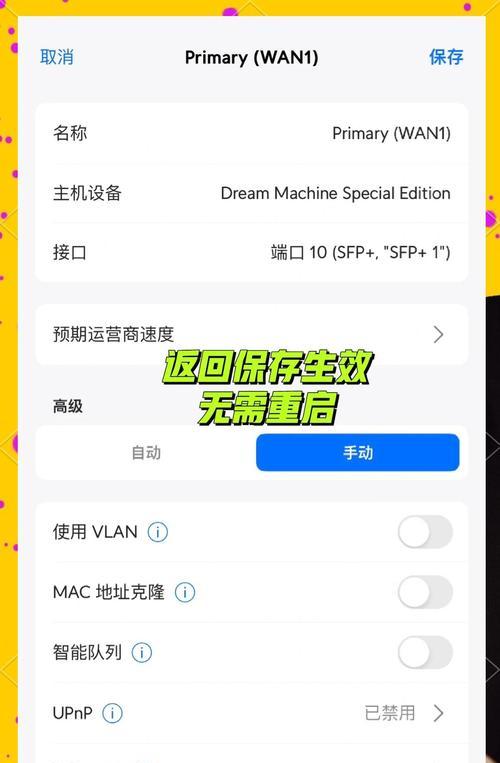
步骤五:运行设置向导
在管理界面中,找到“设置向导”或“快速设置”选项,并点击进入;
根据向导提示,选择上网方式,一般家庭用户选择PPPoE拨号方式;
输入您的宽带账号和密码,这个信息通常由您的网络服务提供商提供。
步骤六:完成上网设置
点击“下一步”或“完成”,让路由器自动配置网络;
此时,路由器会重新启动,完成上网设置。
步骤七:检查网络连接状态
在设备上打开浏览器,尝试访问网站,如能成功上网,则设置成功;
如果无法上网,检查路由器管理界面中的上网状态,确认设置无误。
问题1:忘记傻瓜路由器的登录密码怎么办?
解决方法:按照说明书上的步骤,恢复出厂设置,然后使用默认登录信息重新设置。
问题2:上网慢或不稳定怎么办?
解决方法:首先检查网线是否正常,然后更新路由器固件到最新版本,并尝试重启路由器。
技巧1:定期更新路由器固件,以获取最新的功能和安全更新。
技巧2:设置复杂的无线网络密码,防止被他人蹭网。
通过以上步骤,傻瓜路由器上网设置对初学者来说将不再是难题。希望本文能够帮助您顺利连接到互联网,享受快捷的上网体验。
版权声明:本文内容由互联网用户自发贡献,该文观点仅代表作者本人。本站仅提供信息存储空间服务,不拥有所有权,不承担相关法律责任。如发现本站有涉嫌抄袭侵权/违法违规的内容, 请发送邮件至 3561739510@qq.com 举报,一经查实,本站将立刻删除。